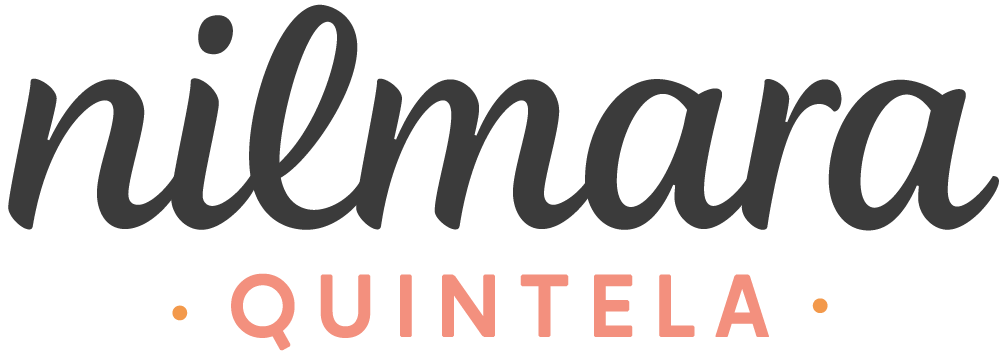Oi oi pessoal!
Hoje vamos falar sobre impressão! Mas excepcionalmente não é sobre impressão de caixinhas, e sim, de Miolo de Planner!
Há um tempo atrás a Léia da A Bem Dita fez um post aqui para o blog, ensinando a montar o seu planner, e nele já tem várias dicas que você pode conferir CLICANDO AQUI
Mas sabe aquele pulo do gato que ninguém te conta? Cola em mim que eu te conto tudo!
Abrindo o arquivo
Nosso miolo vai em formato PDF, e para visualizar você pode usar qualquer leitor de PDF de sua preferência. Eu gosto muito do Adobe Acrobat, é simples de mexer e permite fazer várias configurações na impressão. Você pode baixar gratuitamente no site da Adobe.
Tamanho do papel
Nosso miolo é tamanho A5, então é importante configurar o tamanho do papel corretamente na sua impressora antes de mandar imprimir. Se na sua janela de configuração houver opção de escala de páginas, deixe marcado sempre “tamanho real”, ok!
Mas Nil, no meu computador não aparece tamanho A5! O que eu faço?
Calma! Pode ser que não apareça pra você esse tamanho, se este for o caso, busque nas opções avançadas de configuração de página o comando para inserir novos tamanhos, e adicione uma nova configuração de papel de 148x210mm.
Configuração de Cor
Chegamos em um ponto muito interessante! Sabia que as cores podem variar (E MUITO) dependendo do modelo da impressora que você usa ou até do computador que você resolve usar para imprimir? Pois sim, é verdade!
Eu sei que a empolgação é grande para sair imprimindo tudo de uma vez, mas vamos com calma. Imprima apenas uma página para ver como sai o resultado e se está do jeitinho que você esperava.
No nosso canal já tem uma live em que mostro como podemos fazer ajustes na impressão de acordo com o resultado que queremos, você pode assistir CLICANDO AQUI.
Mas nesse post, vamos falar especificamente de algumas configurações para planner de acordo com os testes que fizemos aqui no Estúdio da Nil.
Imprimindo na Jato de tinta
Nada de modo rascunho! Por mais que possa ganhar tempo mas a qualidade cai muito. Escolha a qualidade de Normal a Melhor. OK!
Aqui usamos uma impressora Epson L1800, que permite fazer um gerenciamento de cor, você pode ajustar os controles para ter resultados com cores mais vivas e até mudar as nuances alterando os controles de cada pigmento.
Imprimindo na Laser
Na impressão a laser as cores costumam sair com tonalidades ligeiramente diferentes da jato de tinta. Nossos miolos foram pensados para que pudessem servir para ambas as situações.
Se você for usar a laser, uma configuração que faz diferença são os tons médios: configure para DETALHE.
Nas cores RGB configure como VIVAS!
E só pra fechar: se o miolo que você estiver imprimindo for o cinza, além dessas configurações use a impressão em tons de cinza!
Imprimindo frente e verso
Essa é a parte que gera muitas pessoas ficam em dúvida na hora de montar seu planner, mas eu juro que não tem mistério.
Algumas impressoras tem opção de frente e verso automático, e aí é simples: basta escolher que a impressora vai fazer todo o trabalho.
Se esse não for o seu caso, escolha imprimir frente e verso, imprima primeiro as páginas ímpares… Quando todas as ímpares forem impressas recoloque as folhas de volta na impressora e mande imprimir as páginas pares.
Encadernação
Nil, e pra encadernar? Como que eu faço?
Você pode terceirizar essa parte, levando em uma copiadora ou gráfica rápida para que eles façam a encadernação, ou se você quiser se aventurar, pode conferir a live que fizemos no Youtube mostrando como encadernar seu planner! A Kare da Skrap com K mostrou como fazer e deu um montão de dicas!
E aí, gostaram das dicas? Agora vamos todo mundo fazer planner!